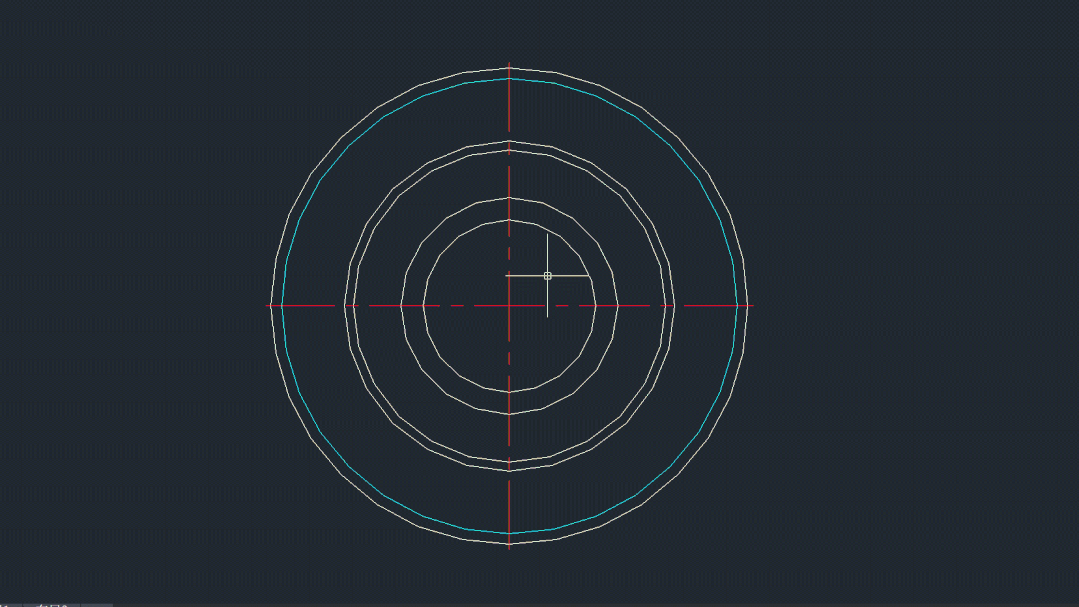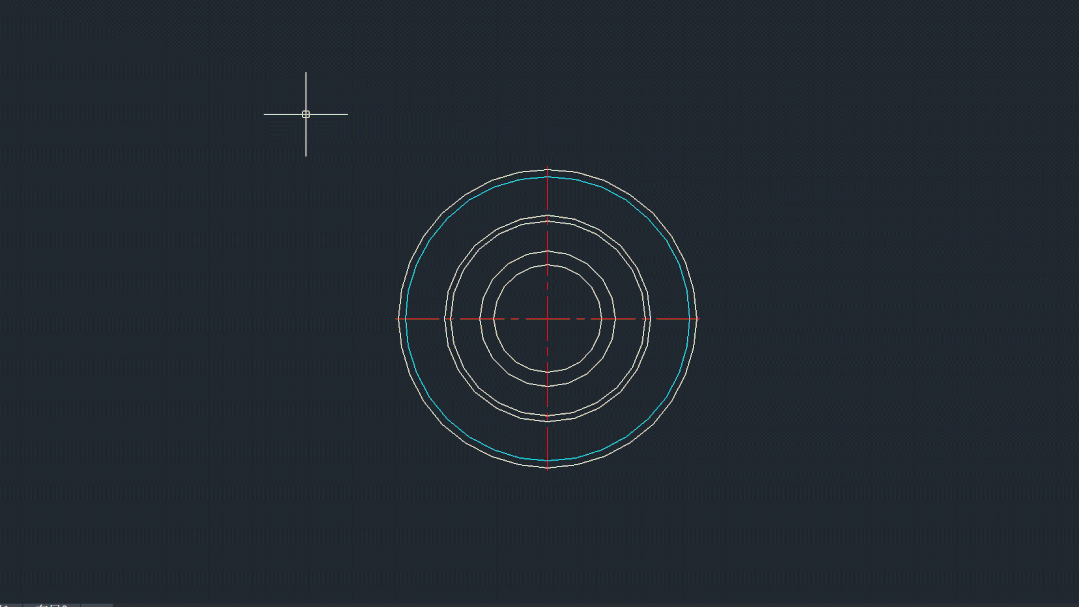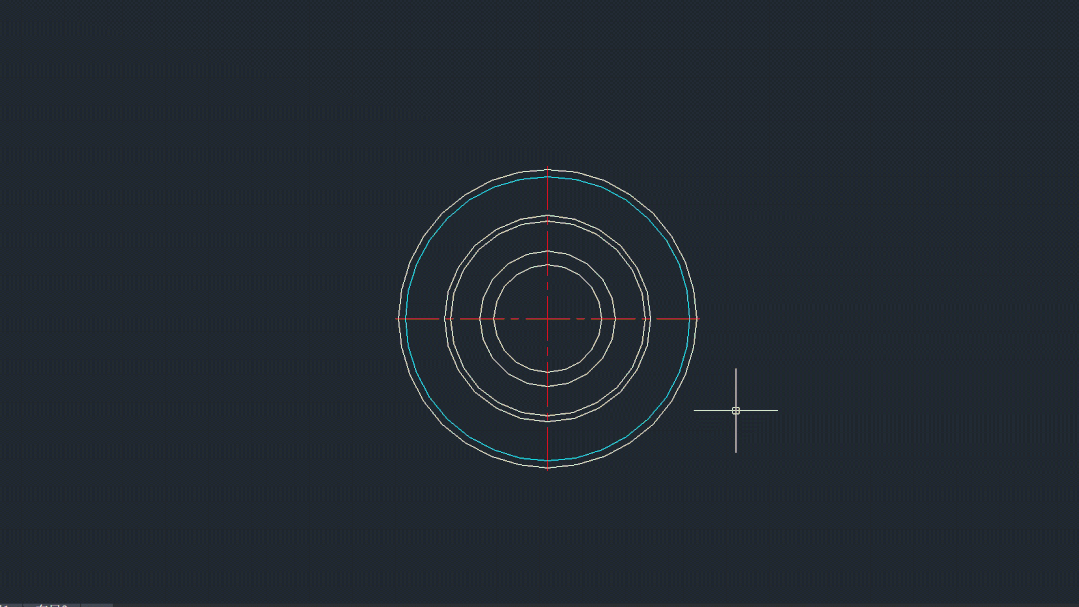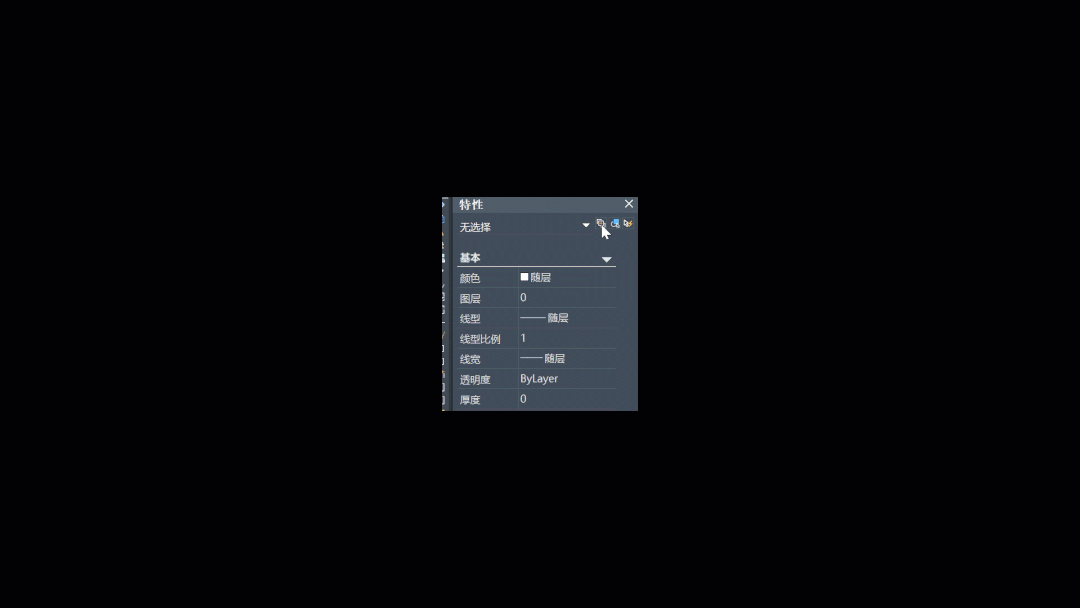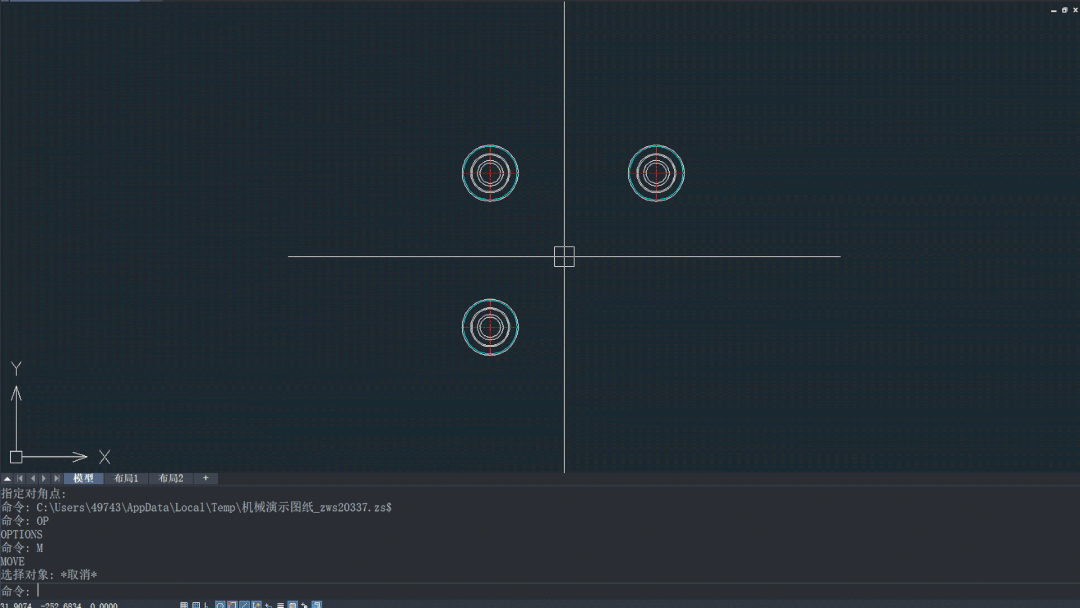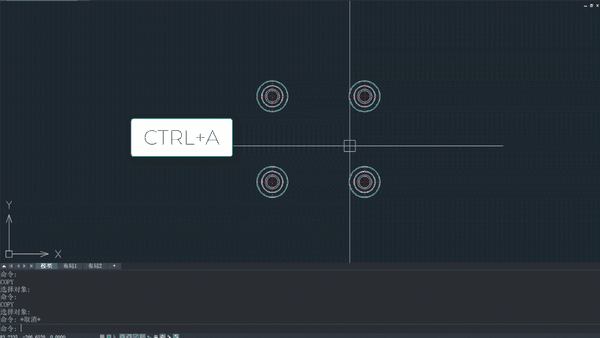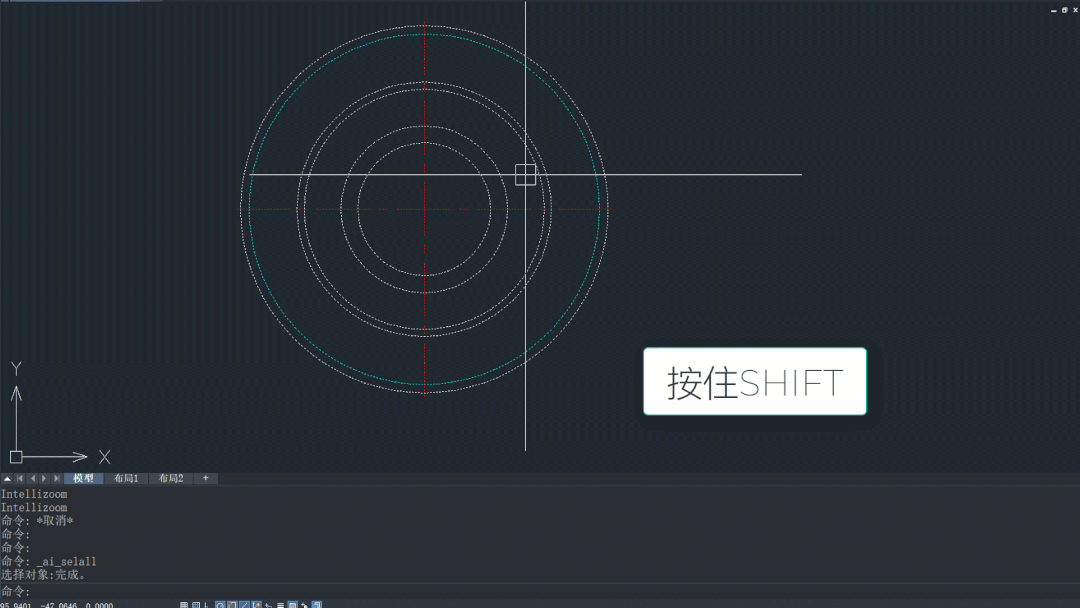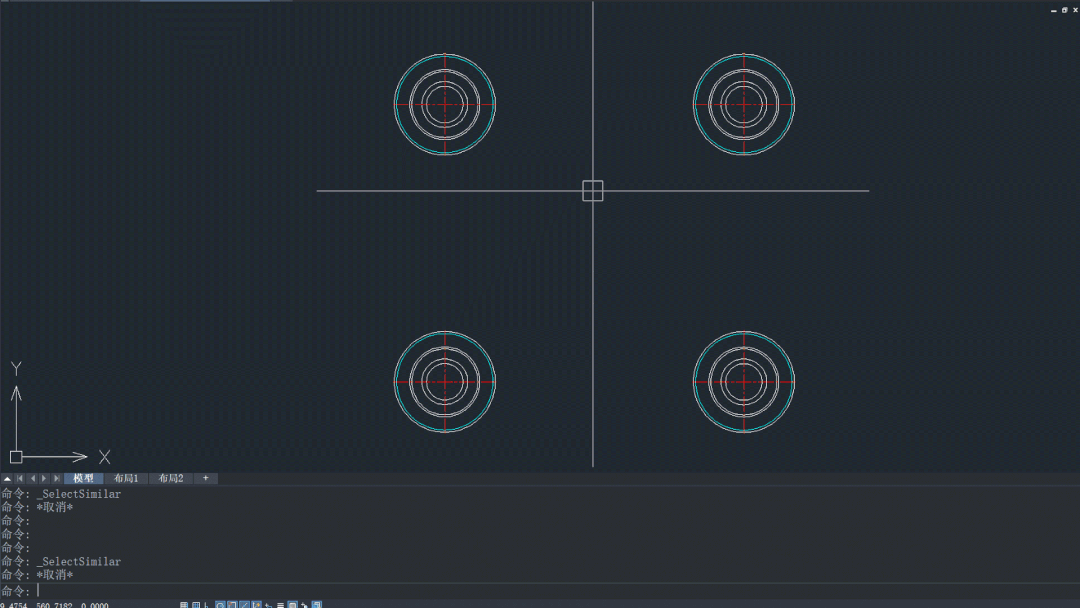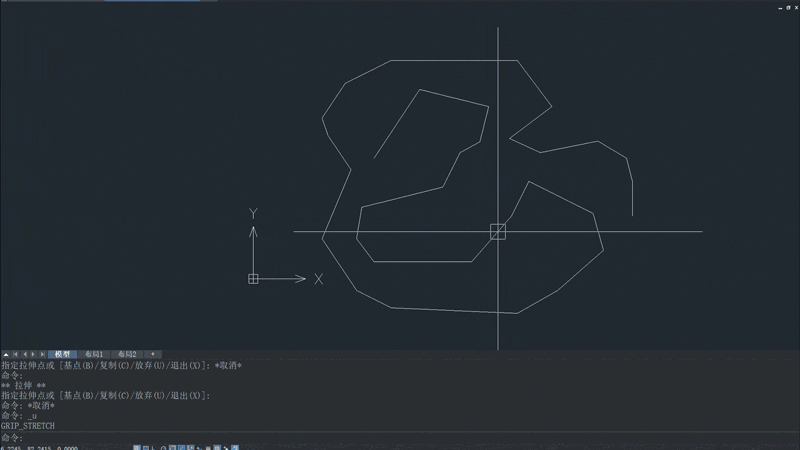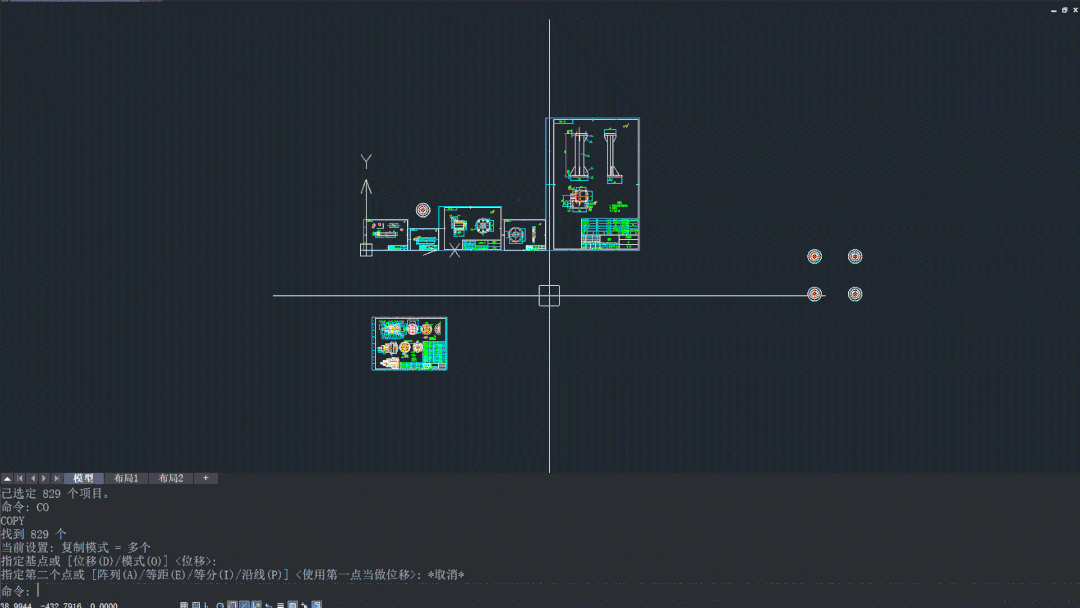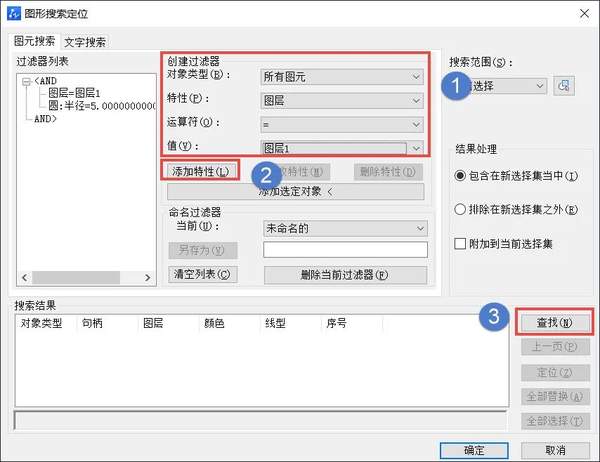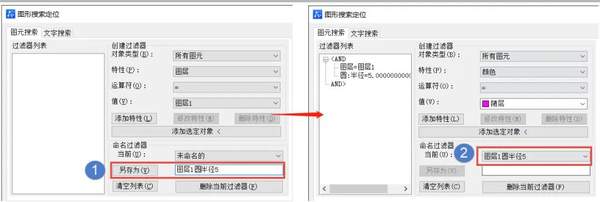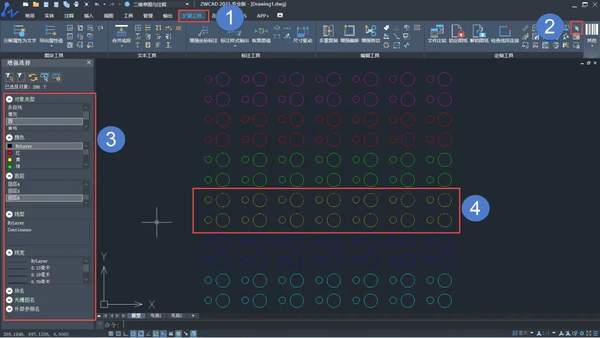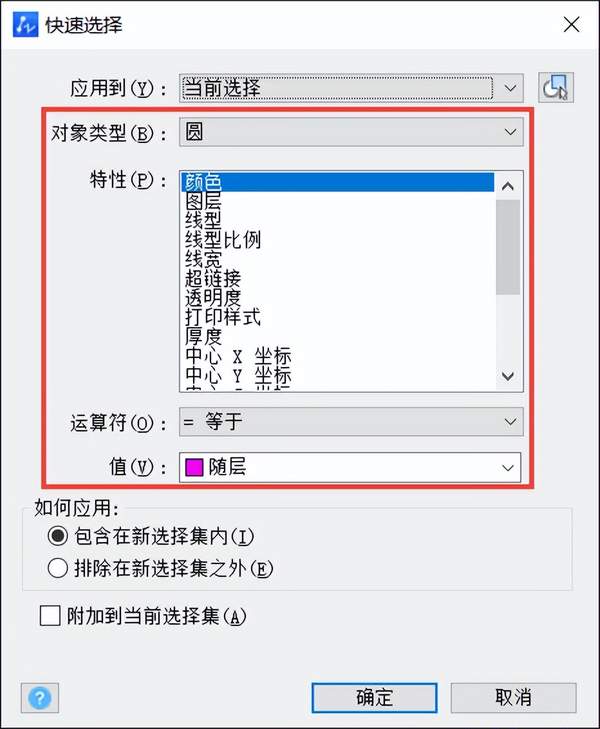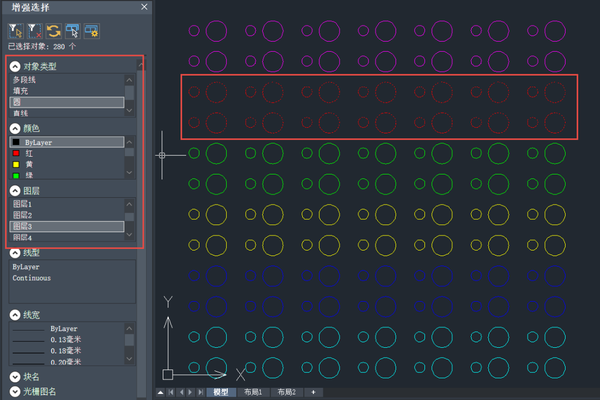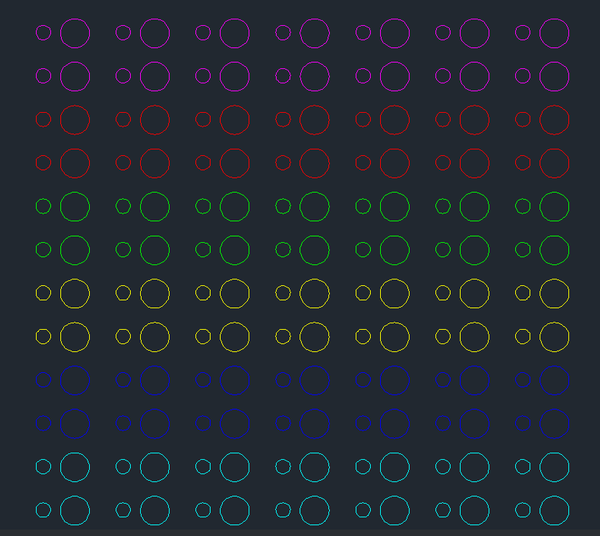CAD怎么快速选择(cad的快速选择怎么用)
CAD中功能这么多,你们都是怎么学习和掌握的?
有人通过学习基础教程,从了解开始;
有人通过参考实例教程,从绘制开始;
有人通过收藏合集教程,从记忆开始。
今天,望Sir继续分享一个CAD的合集,关于对象选择相关的11个知识点,过程中也会对使用方法进行展示,希望大家多多收藏。
点选
基本的选择方式之一,当我们把鼠标移动到对象的边界时,那些可能被选中的对象将会以虚线显示,这时可即时看到相关对象是不是我们希望选择的。
然后点击鼠标左键,选中的对象将虚线亮显。
框选
在图纸的空白处点击来确认选框的交点,接着拖动鼠标,就会形成个矩形框来进行对象的选择。
框选的方式有两种:窗口方式和交叉。
从左往右来框选就是窗口模式,图形整体都在框选的范围中才会被选中。
从右往左来框选就是交叉模式,图形任一点在框选的范围中就会被选中。
这两种模式有明显的提示,窗口框选的选框为蓝色,而且边界是实线;交叉框选的选框为绿色,而且边界是虚线。
选择状态切换
目前CAD默认的选择状态都是累加选择状态,即我们可以连续点选以及框选,新选择的对象会被添加在选择集的合集中。若关闭累加选择状态,那么之前选中的对象会被新的选择对象替换。控制这个状态的系统变量为【PICKADD】(快捷键),变量为1或2时,能累加选择,设置为0时,无法进行累加选择。
利用特性面板【CTRL 1】的累加选择按钮也能快速切换这个状态。点一下这个按钮,显示“ ”号表示打开【PICKADD】,显示“1”表示关闭【PICKADD】,如下图所示。
重复选择
重复选择里面有两个选项,一个是P【Previous】,在提示选择对象的时候直接键盘输入P并回车,就能选中上一次选择的对象了。
另一个是L【Last】,在提示选择对象的时候输入L并回车,就可以选择最新创建的图形。
使用这两个命令的前提是之前的选择集已经被确认了,例如选择对象执行了命令后又取消了。若没有执行任何命令,只是选择了对象然后取消,这种情况的选择集是不被记录的,在提示选择对象的时候输入P/L回车也不能选取之前的或最新的选择集。
全选
选择全部对象,利用快捷键Ctrl A即可全选,也能在提示选择对象的时候键盘输入ALL。
删除选择
在选择集较复杂,比如框选对象后要去除一些多余对象的时候,按住Shift键同时点选或者框选已被选择的对象即可。
选择类似对象
选择一个对象作基准对象,右键菜单点击选择类似对象【SELECTSIMILIAR】,就能将特性与选定对象类似的对象一次选中。
选择子对象
子对象即为复合对象的组成部分,比如多段线的线段和圆弧、三维模型的点、边界、面等,按CTRL键,单击就能选择多段线的线段或三维模型的点、面、边界。
快速选择
快速选择能通过设置条件快速地从图中选择所有满足条件的图形。命令为【QSELECT】,输入后回车,会弹出一个对话框,如下图所示。
选择过滤器
输入【FILTER】回车就会出现选择过滤器,选择过滤器与快速选择有点类似,不同的是,它能设置多个条件,也能从图中对象获取条件,或再删除多余条件,设置好过滤器后可以进行保存,下次选择时还能再用。选择过滤器对话框如下图所示。
增强选择
在中望CAD的【扩展工具】—【选择工具】—【增强选择】里可以按照不同的方式进行多样选择。
1、按照对象类型进行分别选择,包括圆、多段线、弧线、单行文字、多行文字等,如果想把一张图上的所有文字都选中就可以使用这个功能。
2、按照颜色区分,像一般通识认知的就是墙体用黄色、门窗用蓝色、填充用浅灰色等等,有些设计院也会对各种线做颜色的划分,那么用这个颜色选择的功能就可以一键选中想要的颜色内容,非常方便。
3、按照图层选择, 相比起到图层管理器里选择更方便快捷,只要点一下想要的那个图层,就会一键全选这个图层内的所有内容,再也不用隐藏掉其他图层再全选啦!
4、按照线型选择,比如实线、虚线、点划线等等。
5、按照线宽选择,绘图的时候我们常常为了打印效果好看会给不同的线设置不同的线宽,比如5mm搭配0.5mm,但是实际打印出来后发现线太宽了怎么办?这里就可以一键全选某一种线宽的线,再在特性栏里一键调整,非常方便。
6、按照光栅图名选择,这种方式相对比较不常用,毕竟CAD里插入图像的情况不会很多。
7、按照外部参照名选择,当遇到多专业多人员协同绘图出图的时候按参照名选择是必不可少的,因为往往一张图里有可能参照了多张图纸,这时对参照图纸进行快速选择就非常方便了。
小提示:增强选择功能不仅仅可以单一选择,也可以同时点中类型、颜色和图层等等进行搭配筛选。比如你想要的【黄色的,0图层上的圆】,就可以点三个筛选器。
最后补充一下【快速选择】、【选择过滤器】和【增强选择】这三种选择方式的不同点和各自的优点。
快速选择【QSELECT】:可以知道某种对象的1种特性,来快速选择对象。
增强选择【SMARTSEL】:可以知道某种对象的多种特性,来选择对象;优点是无需关闭命令,直接看到选中的对象,非常直观。
过滤器【FILTER】:可以添加更多的条件来选中对象,更精准地选择对象,并且能将设置的条件保存,以便下次再调用。
举个例子,一张图纸中有半径为5和半径为10的两种圆,并分布在不同的图层中。如果想选中某一图层中,半径为5的圆,这三种方式如何实现?
如果使用【快速选择】,要么只能设置圆的图层,要么只能设置圆的半径,不能同时设置两种条件;
如果使用【增强选择】,只能设置圆的图层,不能设置圆的半径;
而【选择过滤器】可以将圆的图层,和圆的半径同时设为条件,所以能更精准地选择对象。
收藏了吗?